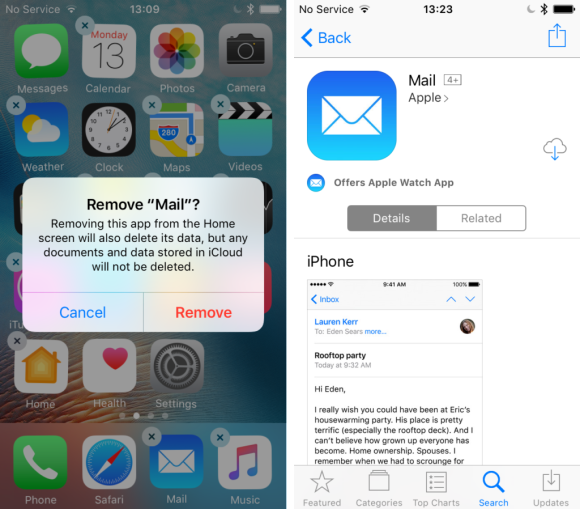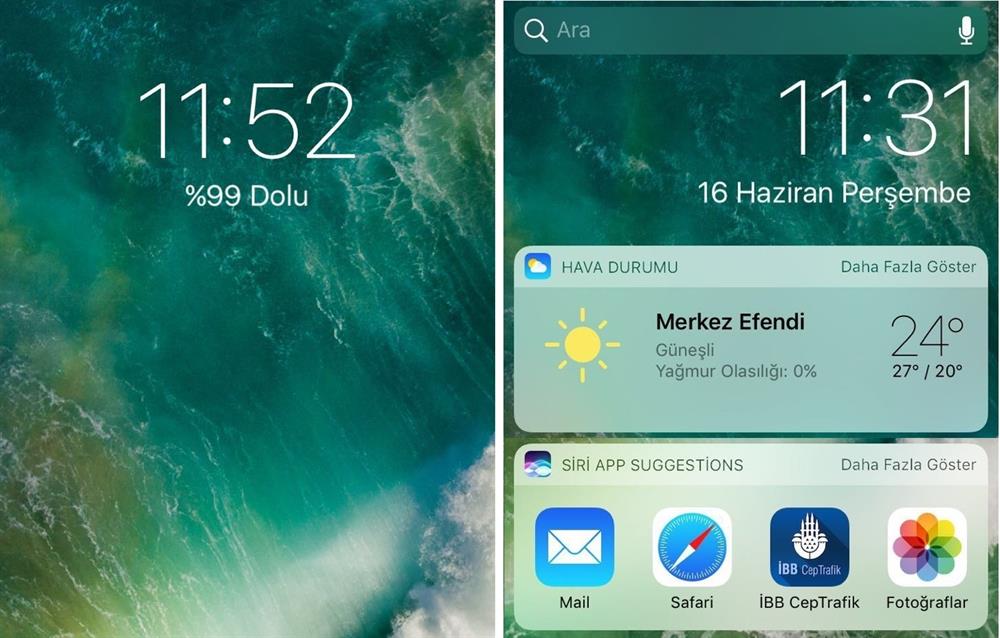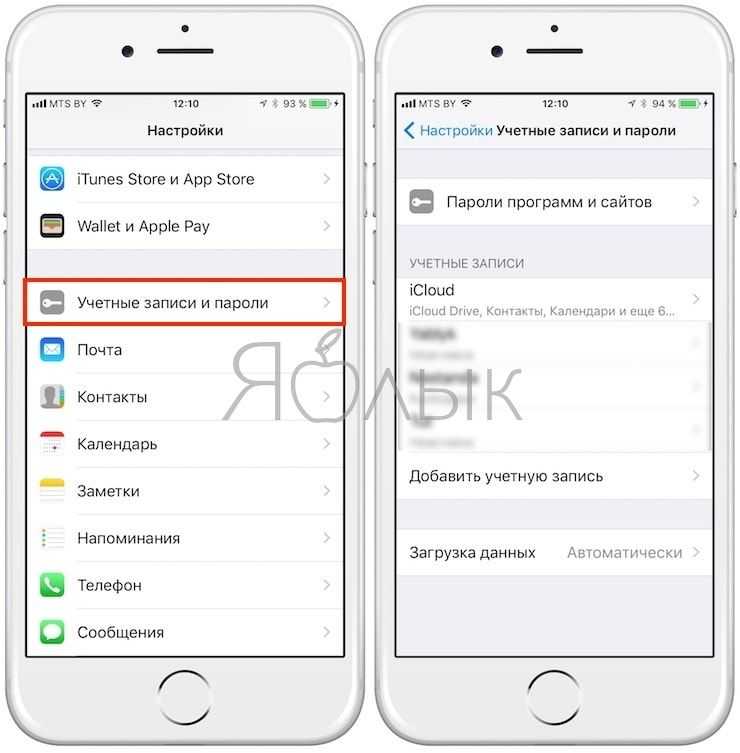Содержание
Использование воспоминаний в приложении «Фото» на iPhone, iPad или iPod touch
Приложение «Фото» распознает значимых людей, места и события в вашей медиатеке, а затем представляет их в тщательно подобранных коллекциях под названием «Воспоминания». Вы также можете создавать свои собственные воспоминания и делиться ими с друзьями и близкими.
Подготовка
- Убедитесь, что на iPhone, iPad или iPod touch установлена последняя версия iOS или iPadOS.
- Если вы хотите, чтобы коллекции «Воспоминания» постоянно обновлялись на всех ваших устройствах Apple, убедитесь, что вы вошли в iCloud с одним и тем же идентификатором Apple ID на всех своих устройствах, а затем включите «Фото iCloud».
Просмотр коллекций «Воспоминания»
- Откройте приложение «Фото» и перейдите на вкладку «Для вас».
- Нажмите «См. все», чтобы просмотреть свои воспоминания. Или нажмите на воспоминание, чтобы начать его воспроизведение, затем нажмите воспоминание еще раз для просмотра параметров, включая миксы воспоминаний и «Обзор».
 Нажав кнопку «Обзор» , вы можете просмотреть все фотографии в воспоминании под непрерывно играющую музыку.
Нажав кнопку «Обзор» , вы можете просмотреть все фотографии в воспоминании под непрерывно играющую музыку.
Воспоминания предлагаются автоматически и будут воспроизводиться непрерывно, но вы можете выбрать другую рекомендацию, выполнить повтор, добавить в избранное или поделиться только что просмотренными фото.
Изменение микса воспоминания
Миксы воспоминаний — это специально отобранные комбинации фотообразов и соответствующих композиций, которые можно применить к воспоминанию. Для каждой коллекции можно выбрать один из нескольких миксов воспоминаний или собственное оформление и композицию в Apple Music. Вот как использовать эту функцию:
- Откройте приложение «Фото» и перейдите на вкладку «Для вас».
- Нажмите на воспоминание, чтобы воспроизвести его.
- Коснитесь экрана, нажмите кнопку миксов воспоминаний , затем смахните влево для просмотра различных миксов.
- Нажмите на экран еще раз, чтобы применить микс воспоминаний.
Изменение оформления
- Откройте приложение «Фото» и перейдите на вкладку «Для вас».

- Нажмите на воспоминание, чтобы воспроизвести его.
- Коснитесь экрана, нажмите кнопку миксов воспоминаний , а затем — кнопку «Фильтры» .
- Выберите оформление в списке «Оформление», затем нажмите «Готово».
Изменение музыки воспоминаний
В iOS 15 и iPadOS 15 можно менять музыку для своих воспоминаний, выбирая из перечня саундтреков или предлагаемых композиций. Если вы являетесь подписчиком Apple Music, вы также можете получить доступ к медиатеке Apple Music и просмотреть композиции, предложенные на основе ваших предпочтений, или же композиции, воспроизводившиеся в момент создания воспоминания. Чтобы изменить музыку, выполните следующие действия:
- Откройте приложение «Фото» и перейдите на вкладку «Для вас».
- Нажмите на воспоминание, чтобы воспроизвести его.
- Нажмите кнопку миксов воспоминаний , а затем — кнопку «Музыка» .
- Выберите композицию из списка или найдите конкретную композицию и нажмите «Готово».

Создание собственных воспоминаний
Создание своей коллекции «Воспоминания» из альбома, определенного месяца или дня:
- Перейдите на вкладку «Альбомы» и выберите альбом. Или перейдите на вкладку «Медиатека» и нажмите «Месяцы» или «Дни».
- Нажмите кнопку «Еще» , а затем — «Воспроизвести фильм-воспоминание».
- Во время воспроизведения фильма коснитесь экрана, затем нажмите кнопку «Еще» .
- Нажмите «Добавить в избранное», а затем — кнопку «ОК».
- Нажмите кнопку «Закрыть» .
Чтобы добавить кого-либо из альбома «Люди» в коллекцию «Воспоминания», выполните следующие действия:
- Перейдите на вкладку «Альбомы», а затем коснитесь альбома «Люди».
- Коснитесь миниатюры человека, затем нажмите кнопку «Еще» .
- Нажмите «Создать воспоминание».
Сохранение любимых воспоминаний
- Перейдите на вкладку «Для вас» и выберите воспоминание.
- Нажмите кнопку «Еще» , а затем — «Добавить в избранное».

Для просмотра избранных коллекций «Воспоминания» перейдите на вкладку «Для Вас», нажмите «См. все» рядом с пунктом «Воспоминания» и выберите «Избранное». Если вы больше не хотите сохранять воспоминания, просто нажмите кнопку «Избранное» снова.
Общий доступ к любимым воспоминаниям
- Начните воспроизведение фильма-воспоминания. Затем нажмите на экран, чтобы отобразить параметры редактирования и общего доступа.
- Нажмите кнопку «Поделиться» и выберите способ отправки.
Воспоминание, которым вы делитесь, отправляется вместе с музыкой. Если определенной композицией нельзя поделиться, вам будет предложено выбрать композицию, которая может быть отправлена с воспоминанием.
Редактирование воспоминаний
В коллекции «Воспоминания» можно внести определенные изменения, чтобы еще больше их персонализировать. Вы можете менять заголовок, добавлять и удалять фотографии из воспоминания, а также изменять его длительность в зависимости от количества фотографий в нем.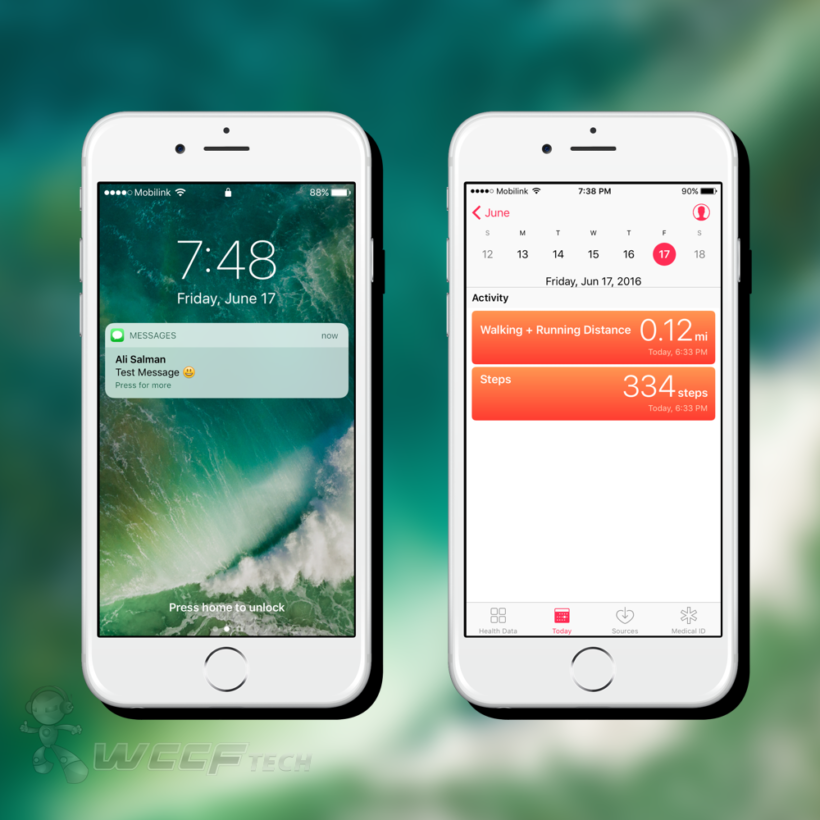
Изменение заголовка
- Перейдите к воспоминанию и нажмите кнопку «Еще» .
- Нажмите «Изменить заголовок», а затем — «Сохранить».
Добавление и удаление фотографий из воспоминания
- Начните воспроизведение воспоминания, затем нажмите на экран.
- Нажмите кнопку «Еще» , а затем — «Управление фото».
- Отметьте фотографии, чтобы добавить их, или снимите отметку с фотографий, которые требуется удалить.
- Нажмите «Готово».
Чтобы сделать фотографию ключевой для воспоминания, выполните следующие действия:
- Начните воспроизведение воспоминания, затем нажмите кнопку «Пауза» .
- Нажмите кнопку «Еще» , а затем — «Сделать фото титульным».
Чтобы скрыть определенную фотографию из воспоминания, выполните следующие действия:
- Начните воспроизведение воспоминания, затем нажмите кнопку «Пауза» .
- Нажмите кнопку «Еще» , а затем — «Скрыть из воспоминания».
Изменение длительности воспоминания
- Начните воспроизведение воспоминания, затем нажмите на экран.

- Нажмите кнопку «Еще» , а затем — «Коротко», «Средне» или «Длинно».
В зависимости от количества фотографий в воспоминании могут отображаться только варианты «Коротко» и «Средне».
Дополнительная информация
Дата публикации:
Как отключить воспоминания на iPhone
Большинство технологических компаний постоянно стремятся улучшить свои приложения, добавляя новые функции, и приложение Apple Photos не стало исключением. Одна из функций, которая присутствует в приложении «Фотографии» с iOS 10, — это «Воспоминания» — специальный раздел, в котором размещаются фотографии с вашего iPhone, которые iOS интеллектуально анализирует и классифицирует на основе людей, событий, мест и многого другого.
Когда вас ждет новое воспоминание, вам будет отправлено уведомление, если оно включено для приложения «Фотографии». Но что, если вы хотите отключить воспоминания? Можете ли вы предотвратить появление воспоминаний в приложении «Фотографии» или избежать повторного получения уведомлений о новых воспоминаниях на вашем iPhone? Обо всем этом мы поговорим в этом посте.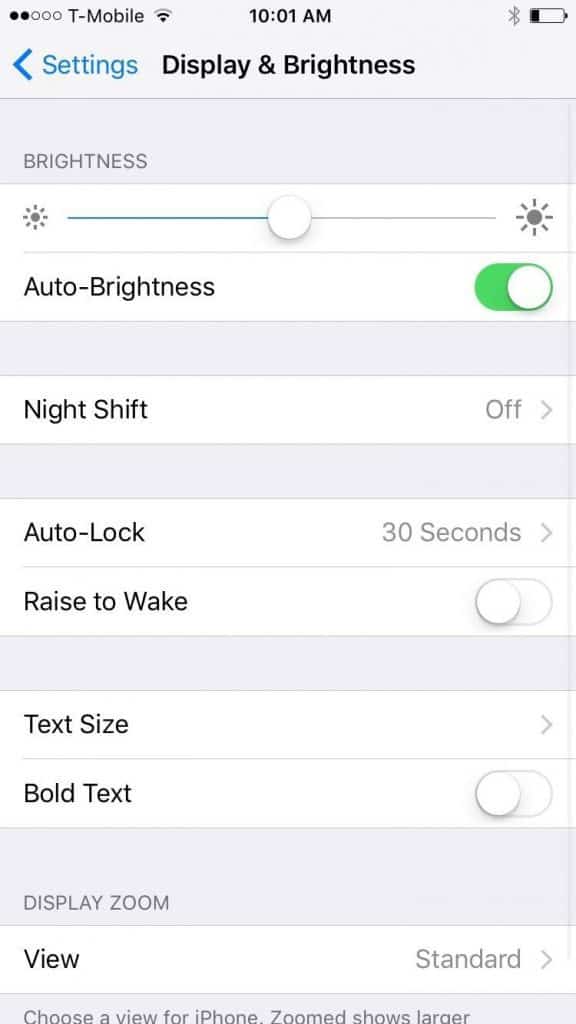
Можно ли отключить «Воспоминания» в приложении «Фотографии» на iPhone?
Да. Если вы не хотите видеть «Воспоминания» в приложении «Фотографии», вы можете запретить их отображение на своем iPhone и перестать получать уведомления о них. Возможность отключить воспоминания внутри фотографий доступна только в iOS 16 или более поздних версиях. Если на вашем устройстве установлена более старая версия iOS, вы не сможете отключить Воспоминания для приложения «Фотографии» без установки обновления iOS 16.
Программы для Windows, мобильные приложения, игры — ВСЁ БЕСПЛАТНО, в нашем закрытом телеграмм канале — Подписывайтесь:)
Связанный: Как копировать и вставлять изображения на iPhone на iOS 16
Как отключить Воспоминания на вашем iPhone
Вы можете отключить «Воспоминания» на своем iPhone, если на вашем устройстве установлена iOS 16. Если это не так, установите это обновление, выбрав «Настройки» > «Основные» > «Обновление ПО».
После того, как ваш iPhone работает под управлением iOS 16, теперь вы можете отключить воспоминания внутри фотографий, открыв приложение «Настройки».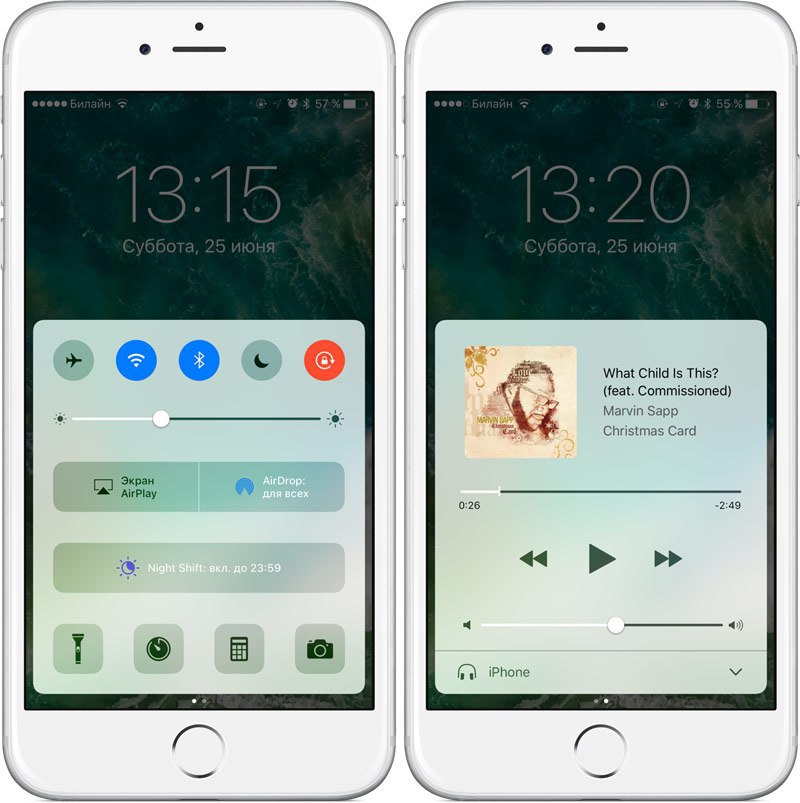
В настройках прокрутите вниз и выберите «Фотографии».
На экране «Фотографии» отключите переключатель «Показать избранное содержимое» в разделе «Воспоминания и избранные фотографии».
Это должно предотвратить появление каких-либо воспоминаний в приложении «Фотографии».
Связанный: Как скопировать изменения в приложении «Фотографии» на iPhone
Что происходит, когда вы отключаете Воспоминания на фотографиях?
Когда вы отключите переключатель «Показать избранное содержимое» в настройках «Фотографии», iOS перестанет показывать вам изображения, которые ранее предлагались в качестве воспоминаний на экране «Для вас» в приложении «Фотографии».
Вместо этого, когда вы открываете экран «Для вас» внутри «Фото», вы увидите пустой раздел «Воспоминания и избранные фотографии». В этом разделе будет отображаться баннер с надписью «Избранный контент отключен» вместе с ярлыком, который приведет вас к экрану настроек, где вы ранее отключили воспоминания. Если избранный контент отключен, вы больше не будете получать уведомления о новых воспоминаниях и предложениях.
Если избранный контент отключен, вы больше не будете получать уведомления о новых воспоминаниях и предложениях.
В дополнение к удалению воспоминаний со страницы «Для вас» iOS также отключит виджет «Избранные фотографии» на iOS. Виджет «Избранные фотографии» демонстрирует случайные фотографии из вашей библиотеки на главном экране или в представлении «Сегодня». Когда вы отключаете рекомендуемый контент в настройках «Фотографии», в виджете отображается пустое серое поле с сообщением «Избранный контент отключен».
Связанный: 2 лучших способа заблокировать фотографии на Mac
Альтернативы отключению воспоминаний в приложении «Фотографии»
Если вы не можете полностью отключить «Воспоминания» или не хотите, чтобы виджет «Избранные фотографии» не появлялся на главном экране и в представлении «Сегодня», вам нужно будет найти другие способы уклониться от «Воспоминания» на вашем iPhone. Ниже приведен список альтернативных методов, которые вы можете использовать, чтобы сохранить воспоминания на фотографиях и сделать их менее навязчивыми. Вы можете использовать эти методы, если ваш iPhone работает на iOS 15 или более ранней версии и не может быть обновлен до iOS 16.
Вы можете использовать эти методы, если ваш iPhone работает на iOS 15 или более ранней версии и не может быть обновлен до iOS 16.
Способ № 1: отключить уведомления для воспоминаний
Отключение уведомлений поможет вам избежать случайных уведомлений о новых воспоминаниях на вашем iPhone. К счастью, вам не нужно отключать уведомления для приложения «Фотографии», поскольку у вас есть возможность настраивать и выбирать уведомления, которые вы получаете из приложения «Фотографии». Используйте приведенные ниже шаги, чтобы отключить уведомления для «Воспоминания» на вашем iPhone.
Откройте приложение «Настройки» на своем iPhone.
В настройках выберите «Уведомления».
Теперь нажмите и выберите приложение «Фотографии» из списка на экране.
Нажмите «Настроить уведомления» внизу.
Нажмите и выключите переключатель «Воспоминания».
Вот и все. Вы больше не будете получать уведомления о новых воспоминаниях.
Метод № 2: сброс предлагаемых воспоминаний
Вы можете сбросить предлагаемые воспоминания, если вам не нравятся существующие воспоминания в приложении «Фотографии».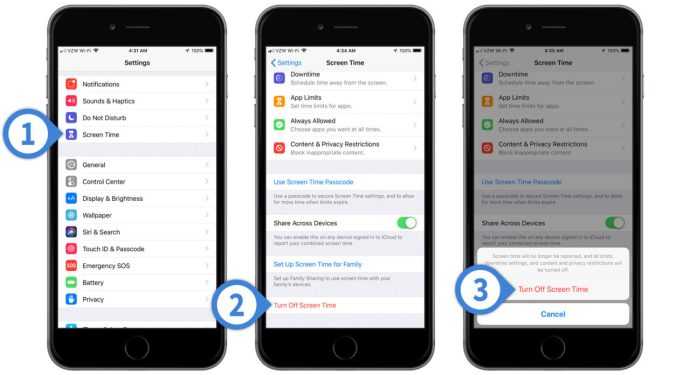 Это позволит вам начать с нуля, что поможет вам лучше управлять своими воспоминаниями, используя следующий раздел. Давайте начнем.
Это позволит вам начать с нуля, что поможет вам лучше управлять своими воспоминаниями, используя следующий раздел. Давайте начнем.
Откройте приложение «Настройки» на своем iPhone.
В настройках выберите «Фотографии».
Прокрутите вниз и нажмите «Сбросить рекомендуемые воспоминания».
Нажмите «Сброс», чтобы подтвердить свой выбор.
Точно так же нажмите «Сбросить предложения людей», если вас не устраивают люди, предложенные приложением «Фотографии».
Нажмите «Сброс», чтобы подтвердить свой выбор.
Нажмите и выключите переключатель «Показать праздничные события», чтобы запретить приложению «Фотографии» выбирать события из ваших изображений.
Предлагаемые воспоминания теперь будут сброшены на вашем iPhone. Вы можете использовать следующий раздел, чтобы узнать о Feature Less и о том, как вы можете использовать его, чтобы лучше курировать свои воспоминания.
Способ № 3: используйте «Меньше функций», чтобы удалить предложенных людей, места и даты.
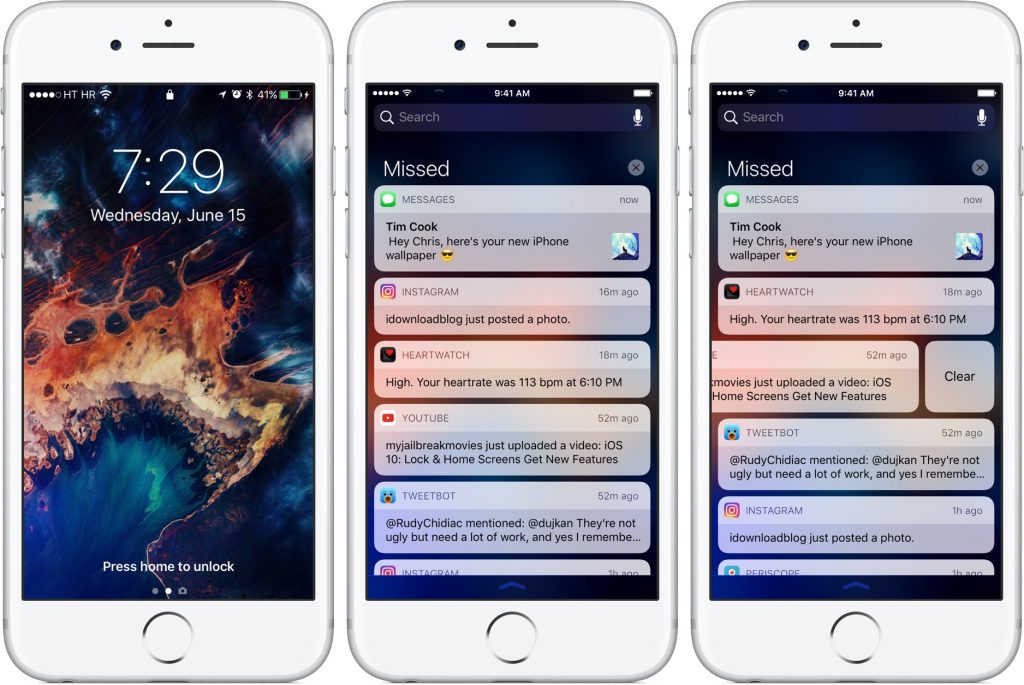
Apple позволяет вам выборочно сообщать вашему iPhone о воспоминаниях, которые вам не нравятся, чтобы такие изображения не предлагались вам в будущем. Это может помочь вам лучше управлять своими воспоминаниями, чтобы на экране «Для вас» отображались только те изображения, которые вы предпочитаете, и фотографии определенных людей или мест. Выполните следующие действия, чтобы использовать эту функцию на вашем iPhone.
Откройте приложение «Фотографии» на своем iPhone.
Внутри фотографий нажмите на вкладку «Для вас» внизу.
Вы увидите предложенные воспоминания в разделе «Воспоминания и избранные фотографии» на этом экране. Если вам не нравится предложенная память, коснитесь значка с тремя точками в правом верхнем углу выбранной памяти.
В появившемся дополнительном меню выберите «Меньше возможностей».
Теперь вы увидите дополнительное меню с дополнительными параметрами:
Функция «Меньше на этот день» сообщит приложению «Фотографии», чтобы оно отображало меньше воспоминаний об этом конкретном дне.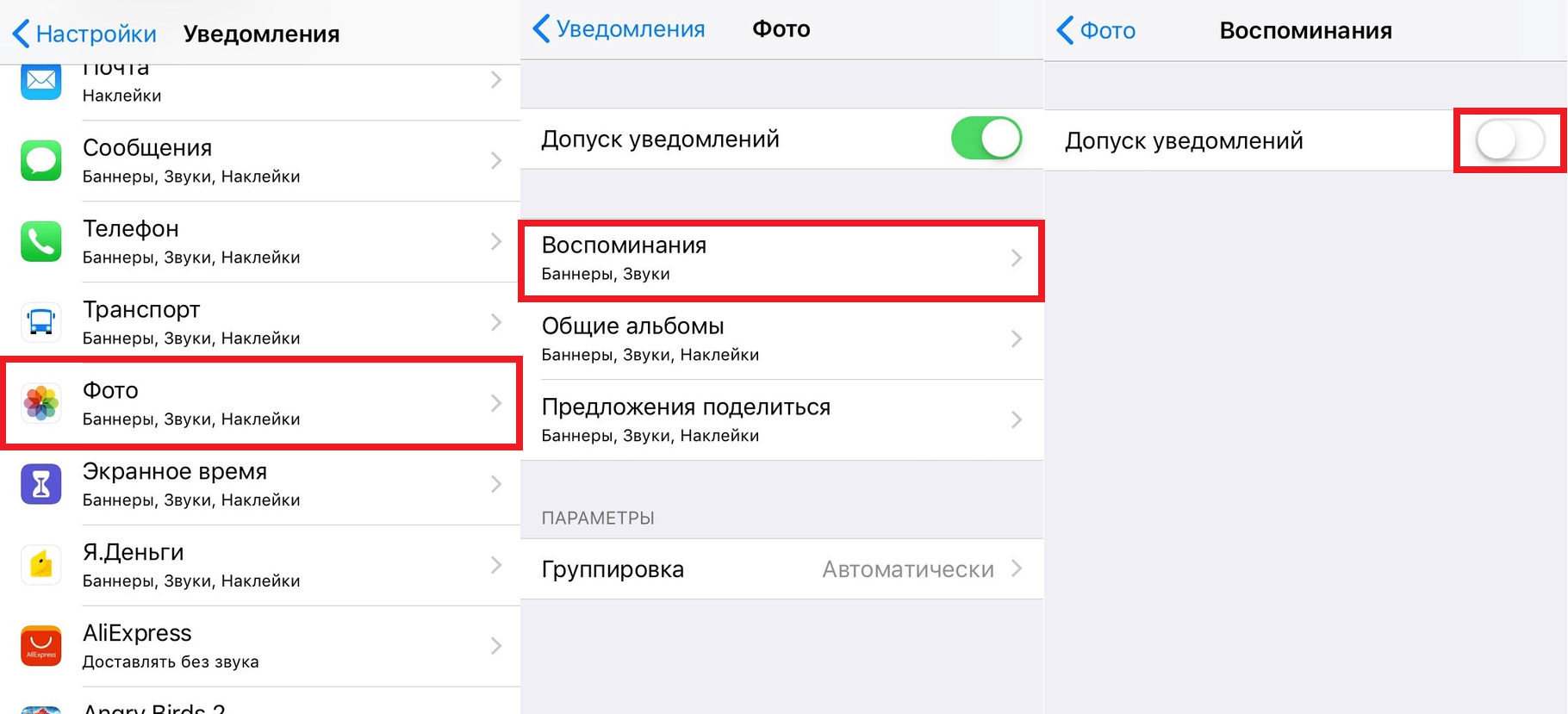
Функция «Меньше человека» позволит вам выбрать людей из воспоминаний, которых вы не хотите показывать в разделе «Воспоминания и избранные фотографии».
Когда вы выберете последний вариант, вы увидите экран выбора людей. Отсюда выберите людей, которых вы не хотите отображать в своих воспоминаниях, а затем нажмите «Далее» в правом верхнем углу.
На следующем экране вы увидите две опции:
Отмечать этого человека меньше — отдельные фотографии и видео этого человека не будут отображаться в воспоминаниях, но изображения, на которых он является частью группы, будут по-прежнему появляться.
Никогда не показывать этого человека — в воспоминаниях не будет отображаться изображение или видео с выбранным человеком, даже если он является частью группы людей.
Когда вы закончите выбирать предпочтительный вариант, нажмите «Подтвердить» внизу, чтобы сохранить изменения.
Вы также можете удалить людей и места из раздела «Альбом» приложения «Фотографии», чтобы они реже появлялись в «Воспоминаниях».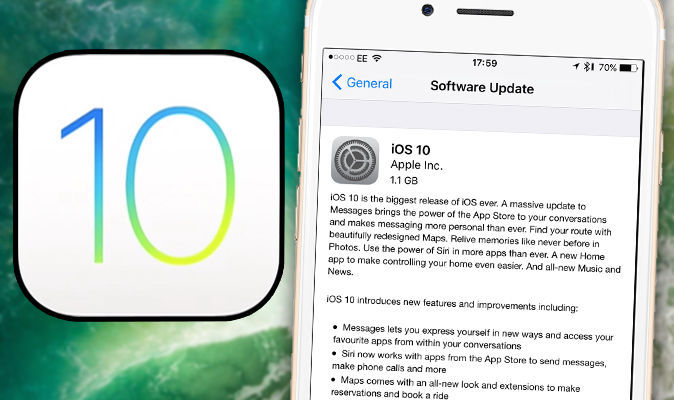 Для этого нажмите на вкладку «Альбомы» в нижней части приложения «Фотографии». В альбомах нажмите «Люди» или «Места» в разделе «Люди и места».
Для этого нажмите на вкладку «Альбомы» в нижней части приложения «Фотографии». В альбомах нажмите «Люди» или «Места» в разделе «Люди и места».
Если вы выберете первое, вы попадете на экран «Люди». Здесь выберите человека, которого вы не хотите видеть в своих воспоминаниях.
На следующем экране вы увидите все их фотографии, включая индивидуальные и групповые фотографии и видео. Чтобы их изображения не появлялись в «Воспоминаниях», коснитесь значка с тремя точками в правом верхнем углу.
В появившемся меню выберите любой из этих двух вариантов:
Функция Меньше — отдельные фотографии и видео этого человека не будут отображаться в воспоминаниях, но изображения, на которых он является частью группы, будут по-прежнему появляться.
Удалить из «Людей» — в «Воспоминаниях» не будет отображаться изображение или видео с выбранным человеком, даже если он является частью группы людей. Выбранный человек больше не будет отображаться в разделе «Люди и места».
Вы можете повторить эти шаги, чтобы удалить больше людей из своих воспоминаний и выбрать их предложения для более персонализированного вида.
Почему вы не можете отключить «Воспоминания» в приложении «Фотографии»?
Вы можете отключить отображение воспоминаний, отключив параметр «Показать избранное содержимое» в настройках «Фотографии» на iPhone. Если вы не можете получить доступ к этой опции в приложении «Настройки», единственная причина, по которой это может происходить, заключается в том, что ваш iPhone не работает на iOS 16. Переключатель «Показать избранное содержимое» отображается только на iPhone с iOS 16; поэтому, если вы используете более раннюю версию iOS, вы не сможете отключить «Воспоминания» в приложении «Фотографии».
Чтобы воспоминания не отображались внутри фотографий, вам необходимо обновить iPhone до iOS 16, выбрав «Настройки» > «Основные» > «Обновление ПО».
Если для вашего устройства доступно обновление, вы увидите его на этом экране. Затем вы можете нажать «Загрузить и установить», чтобы убедиться, что ваш iPhone запускает эту версию iOS, как только обновление будет завершено.
Затем вы можете нажать «Загрузить и установить», чтобы убедиться, что ваш iPhone запускает эту версию iOS, как только обновление будет завершено.
Если ваш iPhone не совместим с обновлением до iOS 16, вы можете только настроить отображение воспоминаний в фотографиях, но не сможете полностью удалить воспоминания из приложения «Фотографии».
Мы надеемся, что этот пост помог вам легко отключить «Воспоминания» на вашем iPhone. Если у вас возникнут какие-либо проблемы или у вас возникнут дополнительные вопросы, не стесняйтесь обращаться к нам, используя комментарии ниже.
СВЯЗАННЫЕ С
Программы для Windows, мобильные приложения, игры — ВСЁ БЕСПЛАТНО, в нашем закрытом телеграмм канале — Подписывайтесь:)
Как отключить память на iPhone
Большинство технологических компаний постоянно стремятся улучшить свои приложения, добавляя новые функции, и приложение Apple Photos не стало исключением. Одна из функций, которая присутствует в приложении «Фотографии» с iOS 10, — это «Воспоминания» — специальный раздел, в котором размещаются фотографии с вашего iPhone, которые iOS интеллектуально анализирует и классифицирует на основе людей, событий, мест и многого другого.
Когда вас ждет новое воспоминание, вам будет отправлено уведомление, если оно включено для приложения «Фотографии». Но что, если вы хотите отключить воспоминания? Можете ли вы предотвратить появление воспоминаний в приложении «Фотографии» или избежать повторного получения уведомлений о новых воспоминаниях на вашем iPhone? Обо всем этом мы поговорим в этом посте.
Можно ли отключить «Воспоминания» в приложении «Фотографии» на iPhone?
Да . Если вы не хотите видеть «Воспоминания» в приложении «Фотографии», вы можете запретить их отображение на своем iPhone и перестать получать уведомления о них. Возможность отключения воспоминаний внутри фотографий доступна только в iOS 16 или более поздних версиях. Если на вашем устройстве установлена более старая версия iOS, вы не сможете отключить Воспоминания для приложения «Фотографии» без установки обновления iOS 16.
Связанный: Как копировать и вставлять изображения на iPhone на iOS 16
Как отключить «Воспоминания» на вашем iPhone
Вы можете отключить «Воспоминания» на своем iPhone, если на вашем устройстве установлена iOS 16. Если это не так, установите это обновление, выбрав Настройки > Общие > Обновление программного обеспечения .
Если это не так, установите это обновление, выбрав Настройки > Общие > Обновление программного обеспечения .
Когда ваш iPhone работает под управлением iOS 16, теперь вы можете отключить воспоминания внутри фотографий, открыв Настройки приложение.
В настройках прокрутите вниз и выберите Фото .
На экране «Фотографии» отключите переключатель «Показать избранное содержимое» в разделе «Воспоминания и избранные фотографии».
Это должно предотвратить появление каких-либо воспоминаний в приложении «Фотографии».
Связанный: Как скопировать изменения в приложении «Фотографии» на iPhone
Что происходит, когда вы отключаете «Воспоминания» на фотографиях?
Когда вы отключите переключатель «Показать избранное содержимое» в настройках «Фото», iOS перестанет показывать вам изображения, которые ранее предлагались в качестве воспоминаний на экране «Для вас» в приложении «Фотографии».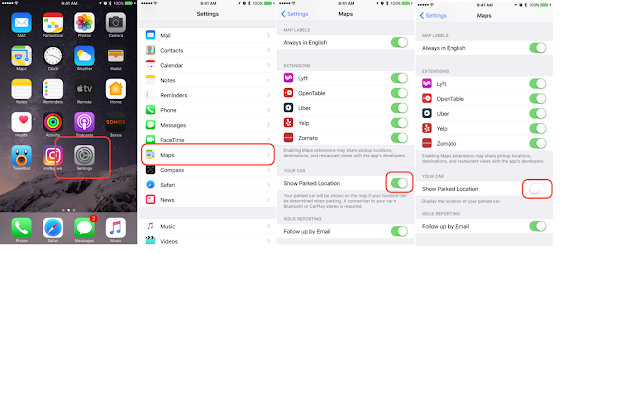
Вместо этого, когда вы открываете экран «Для вас» в разделе «Фото», вы увидите пустой раздел «Воспоминания и избранные фотографии». В этом разделе будет отображаться баннер с надписью «Избранный контент отключен» вместе с ярлыком, который приведет вас к экрану настроек, где вы ранее отключили воспоминания. Если избранный контент отключен, вы больше не будете получать уведомления о новых воспоминаниях и предложениях.
Помимо удаления «Воспоминания» со страницы «Для вас», iOS также отключит виджет «Избранные фотографии» на iOS. Виджет «Избранные фотографии» демонстрирует случайные фотографии из вашей библиотеки на главном экране или в представлении «Сегодня». Когда вы отключаете избранный контент в настройках фотографий, виджет будет отображать пустое серое поле с сообщением «Избранный контент отключен».
Связанный: Два основных способа блокировки фотографий на Mac
Альтернативы отключению «Воспоминания» в приложении «Фотографии»
Если вы не можете полностью отключить «Воспоминания» или не хотите, чтобы виджет «Избранные фотографии» не появлялся на главном экране и в представлении «Сегодня», вам нужно будет найти другие способы обойти «Воспоминания» на вашем iPhone.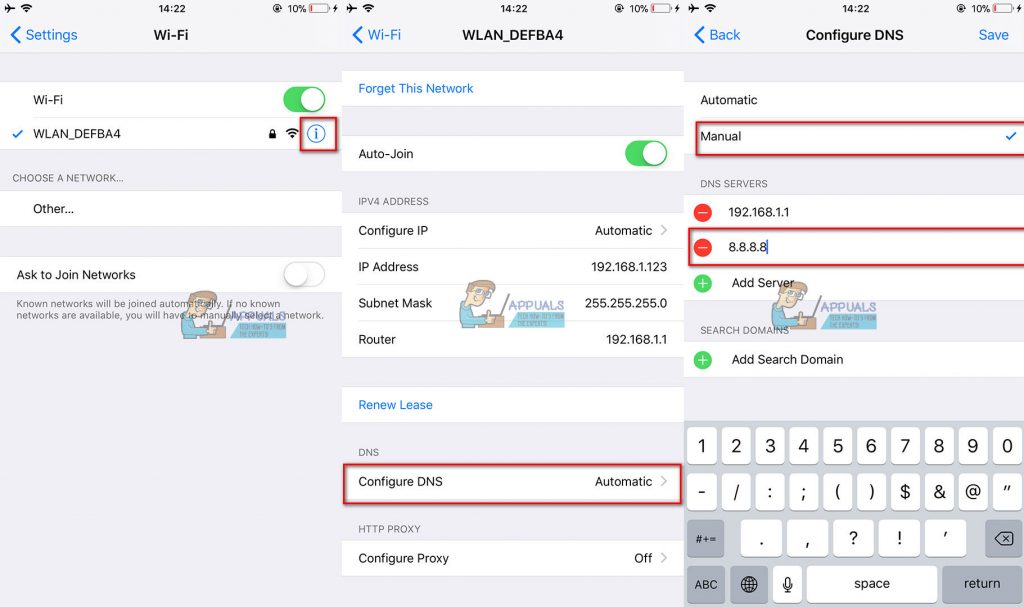 Ниже приведен список альтернативных методов, которые вы можете использовать, чтобы сохранить воспоминания на фотографиях и сделать их менее навязчивыми. Вы можете использовать эти методы, если ваш iPhone работает под управлением iOS 15 или более ранней версии и не может быть обновлен до iOS 16.
Ниже приведен список альтернативных методов, которые вы можете использовать, чтобы сохранить воспоминания на фотографиях и сделать их менее навязчивыми. Вы можете использовать эти методы, если ваш iPhone работает под управлением iOS 15 или более ранней версии и не может быть обновлен до iOS 16.
Способ № 1: отключить уведомления для воспоминаний
Отключение уведомлений поможет вам избежать случайных уведомлений о новых воспоминаниях на вашем iPhone. К счастью, вам не нужно отключать уведомления для приложения «Фотографии», поскольку у вас есть возможность настроить и выбрать уведомления, которые вы получаете из приложения «Фотографии». Используйте приведенные ниже шаги, чтобы отключить уведомления для «Воспоминания» на вашем iPhone.
Откройте приложение Settings на вашем iPhone.
В настройках выберите Уведомления .
Теперь нажмите и выберите приложение Фото из списка на экране.
Нажмите Настроить уведомления внизу.
Нажмите и выключите переключатель для воспоминаний .
И все. Вы больше не будете получать уведомления о новых воспоминаниях.
Способ № 2. Сброс предлагаемых воспоминаний
Вы можете сбросить предлагаемые воспоминания, если вам не нравятся существующие воспоминания в приложении «Фотографии». Это позволит вам начать с нуля, что поможет вам лучше управлять своими воспоминаниями, используя следующий раздел. Давайте начнем.
Откройте приложение Settings на вашем iPhone.
В настройках выберите Фото .
Прокрутите вниз и коснитесь Сбросить рекомендуемые воспоминания.
Коснитесь Сбросить , чтобы подтвердить свой выбор.
Аналогичным образом нажмите Сбросить предложения людей , если вас не устраивают люди, предложенные приложением «Фотографии».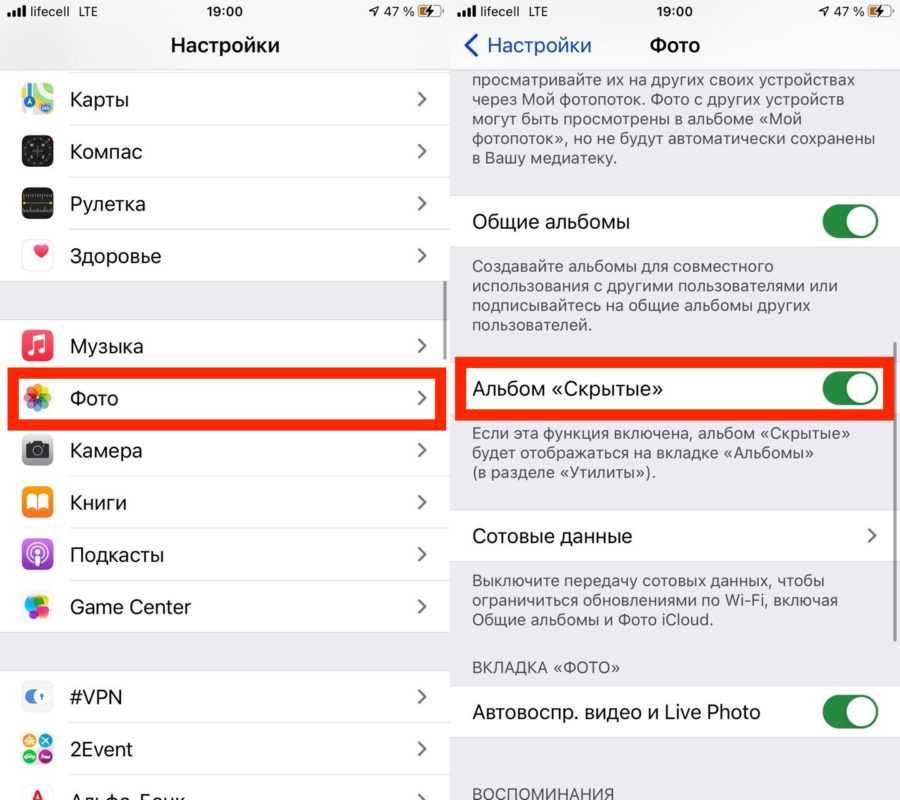
Коснитесь Сбросить , чтобы подтвердить свой выбор.
Коснитесь и выключите переключатель Показать праздничные события , чтобы запретить приложению «Фото» выбирать события из ваших изображений.
Предлагаемые воспоминания теперь будут сброшены на вашем iPhone. Вы можете использовать следующий раздел, чтобы узнать о Feature Less и о том, как вы можете использовать его для улучшения своих воспоминаний.
Способ № 3: используйте «Меньше функций», чтобы удалить предлагаемые люди, места и даты
Apple позволяет вам выборочно сообщать вашему iPhone о воспоминаниях, которые вам не нравятся, чтобы такие изображения не предлагались вам в будущем. Это может помочь вам лучше управлять своими воспоминаниями, чтобы на экране «Для вас» отображались только те изображения, которые вы предпочитаете, и фотографии определенных людей или мест. Выполните следующие действия, чтобы использовать эту функцию на вашем iPhone.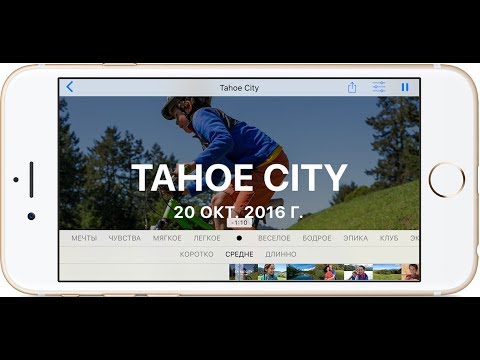
Откройте приложение Фото на iPhone.
Фото внутри, коснитесь вкладки For You внизу.
Вы увидите предложенные воспоминания в разделе «Воспоминания и избранные фотографии» на этом экране. Если вам не нравится предложенная память, коснитесь значка с тремя точками в правом верхнем углу выбранной памяти.
В появившемся дополнительном меню выберите Меньше возможностей.
Теперь вы увидите дополнительное меню с дополнительными параметрами:
Feature This Day Less сообщит приложению «Фото» показывать меньше воспоминаний об этом конкретном дне.
Отметьте человека меньше позволит вам выбрать людей из воспоминаний, которых вы не хотите показывать в разделе «Воспоминания и избранные фотографии».
Когда вы выберете последний вариант, вы увидите экран выбора людей. Отсюда выберите людей, которых вы не хотите отображать в своих воспоминаниях, а затем нажмите Далее в правом верхнем углу.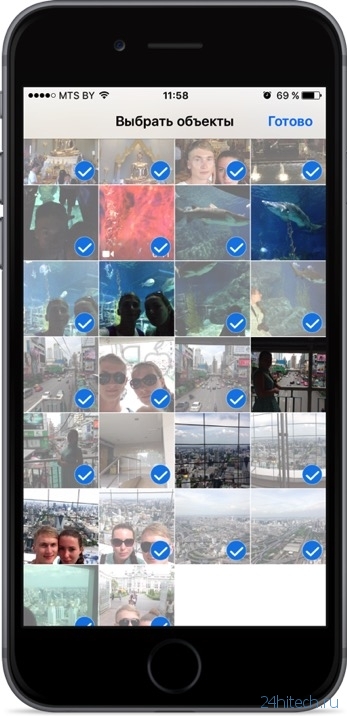
На следующем экране вы увидите две опции:
- Отметить этого человека меньше — Отдельные фотографии и видео этого человека не будут отображаться в воспоминаниях, но изображения, на которых он является частью группы, будут по-прежнему появляться.
- Никогда не показывать этого человека — Никакое изображение или видео с выбранным человеком не появятся в воспоминаниях, даже если он является частью группы людей.
Когда вы закончите выбирать предпочтительный вариант, нажмите Подтвердить внизу, чтобы сохранить изменения.
Вы также можете удалить людей и места из раздела «Альбом» приложения «Фотографии», чтобы они реже появлялись в «Воспоминаниях». Для этого нажмите на вкладку Альбомы в нижней части приложения Фото . В альбомах нажмите на Люди или Места в разделе «Люди и места».
Если вы выберете первое, вы попадете на экран «Люди».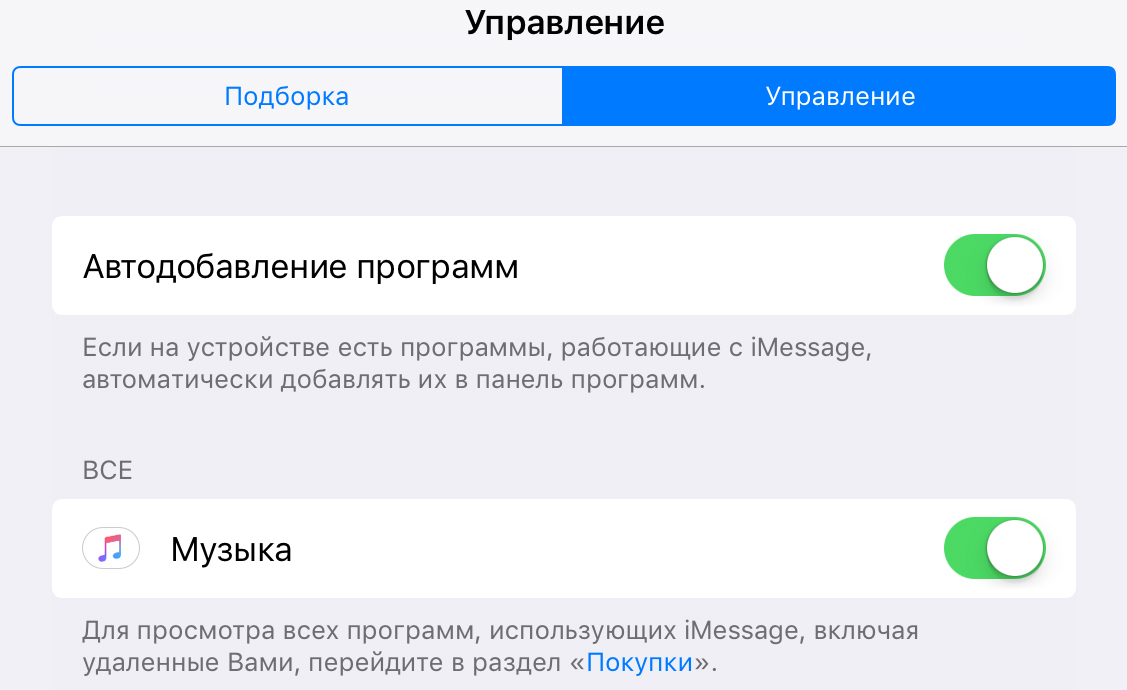 Здесь выберите человека, которого вы не хотите видеть в своих воспоминаниях.
Здесь выберите человека, которого вы не хотите видеть в своих воспоминаниях.
На следующем экране вы увидите все их фотографии, включая индивидуальные и групповые фотографии и видео. Чтобы их изображения не появлялись в «Воспоминаниях», коснитесь значка с тремя точками в правом верхнем углу.
В появившемся меню выберите любой из этих двух вариантов:
Функция <этот человек> Меньше — Отдельные фотографии и видео этого человека не будут отображаться в воспоминаниях, но изображения, где они являются частью группы, будут по-прежнему появляться.
Удалить <этого человека> из списка «Люди» — в Воспоминаниях не будет отображаться изображение или видео с выбранным человеком, даже если он входит в группу людей. Выбранный человек больше не будет отображаться в разделе «Люди и места».
Вы можете повторить эти шаги, чтобы удалить больше людей из своих воспоминаний и выбрать их предложения для более персонализированного вида.
Почему вы не можете отключить Воспоминания в приложении «Фотографии»?
Вы можете отключить отображение воспоминаний, выключив параметр «Показать избранное содержимое» в настройках «Фотографии» на iPhone. Если вы не можете получить доступ к этой опции в приложении «Настройки», единственная причина, по которой это может происходить, заключается в том, что ваш iPhone не работает на iOS 16. Переключатель «Показать избранное содержимое» отображается только на iPhone с iOS 16; поэтому, если вы используете более раннюю версию iOS, вы не сможете отключить «Воспоминания» в приложении «Фотографии».
Чтобы Воспоминания не отображались внутри Фото, вам необходимо обновить iPhone до iOS 16, выбрав Настройки > Общие > Обновление ПО .
Если для вашего устройства доступно обновление, оно появится на этом экране. Затем вы можете нажать «Загрузить и установить », чтобы убедиться, что ваш iPhone запускает эту версию iOS, как только обновление будет завершено.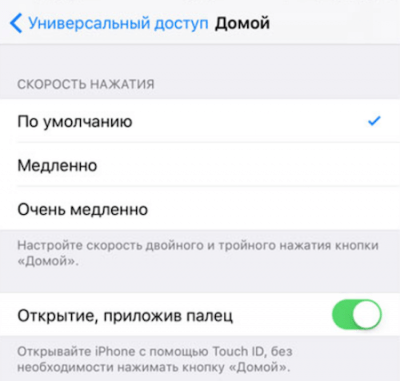
Если ваш iPhone не поддерживает обновление до iOS 16, вы можете только настроить отображение воспоминаний внутри фотографий, но не сможете полностью удалить воспоминания из приложения «Фотографии».
Мы надеемся, что этот пост помог вам легко отключить «Воспоминания» на вашем iPhone. Если у вас возникнут какие-либо проблемы или у вас возникнут дополнительные вопросы, не стесняйтесь обращаться к нам, используя комментарии ниже.
СВЯЗАННЫЕ
- Как сделать фотоколлаж на iPhone: 4 объяснения способов
- Как использовать заблокированную папку Google Фото
- iOS 16: как делать стикеры из фотографий
- Как скрыть фотографии на iOS 16
Как остановить фото iPhone «Воспоминания»
Если у вас iPhone под управлением iOS 12 или более поздней версии, приложение «Фотографии», скорее всего, предупредило вас о том, что «У вас есть новая память» в тот или иной день в виде фотографий и видео, которые вы ранее сохранили. в фотопленку. В то время как некоторые люди могут найти эти оповещения — и последующие автоматически подобранные слайд-шоу или видеоповторы — очаровательной ностальгией, для других они могут расстраивать напоминания о людях, которых больше нет в их жизни, потерянных домашних животных или неприятных событиях.
в фотопленку. В то время как некоторые люди могут найти эти оповещения — и последующие автоматически подобранные слайд-шоу или видеоповторы — очаровательной ностальгией, для других они могут расстраивать напоминания о людях, которых больше нет в их жизни, потерянных домашних животных или неприятных событиях.
Мы пытаемся сделать путешествие по закоулкам памяти менее болезненным для пользователей iPhone. Вот как отключить оповещения о памяти iPhone.
Воспоминания «Для тебя»
В приложении «Фотографии» на iPhone в нижней части экрана вы увидите вкладку «Для вас». Если вы нажмете на нее, вы увидите свои автоматически сгенерированные коллекции «Воспоминания».
Авторы и права: Скриншот: Apple
Хотя это будет отличаться для каждого в зависимости от содержимого их фотопленки, их можно распределить по категориям, таким как «Друзья домашних животных» или «Портреты», и событиям, таким как «Обед в Нью-Йорке», а также местам и даты.
Время от времени ваш iPhone будет отправлять вам уведомление «У вас новая память», предлагающее просмотреть определенное слайд-шоу.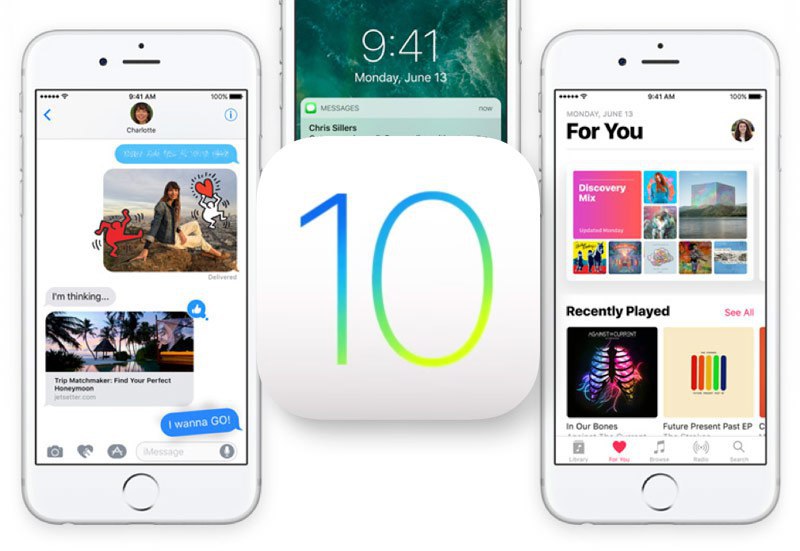 Но можно предотвратить это.
Но можно предотвратить это.
Отключение уведомлений о фотографиях iPhone «У вас новая память»
Чтобы положить конец оповещениям о памяти, вам нужно совершить быстрое путешествие в приложение «Настройки» вашего iPhone. Перейдите в раздел «Уведомления» и прокрутите вниз, пока не увидите «Фотографии». Коснитесь его. На следующем экране нажмите «Настроить уведомления» внизу.
Авторы и права: Скриншот: Apple
Теперь вы увидите варианты отключения уведомлений для воспоминаний, общих альбомов и предложений совместного доступа.
Авторы и права: Скриншот: Apple
Просто выключите Воспоминания (чтобы они больше не были зелеными), и эти потенциально болезненные уведомления Воспоминаний будут остановлены.
Вы должны знать, что это не отключает автоматическую функцию «Воспоминания», которая по-прежнему будет отображаться на вкладке «Для вас» приложения «Фотографии», но вам решать, хотите ли вы изучить этот контент.
Более целенаправленный подход к остановке уведомлений Memories об определенных людях и датах
Полное отключение уведомлений Memories — это очень грубый инструмент, который остановит все будущие уведомления, но если это просто определенный человек или определенная дата, это триггер. для вас есть более продвинутый метод, который вы можете использовать.
для вас есть более продвинутый метод, который вы можете использовать.
Вы можете настроить приложение «Фотографии» на iPhone, чтобы человек меньше или никогда не отображался в уведомлениях «Воспоминания». Для этого перейдите в приложение «Фотографии» и коснитесь вкладки «Альбомы» в нижней части экрана вашего iPhone. Прокрутите вниз, чтобы увидеть раздел «Люди и места», и нажмите «Люди».
Появятся эскизы всех людей, фотографий которых у вас больше всего. Нажмите на миниатюру человека, о котором вы не хотите получать уведомления в «Воспоминаниях», а на следующем экране нажмите на меню из трех точек в правом верхнем углу экрана.
В следующем всплывающем меню нажмите «Отмечать этого человека меньше».
Авторы и права: Скриншот: Apple
Теперь у вас есть два варианта. Во-первых, вы можете реже изображать этого человека, что означает, что отдельные фотографии и видео этого человека не будут отображаться, хотя они могут появиться на групповых фотографиях.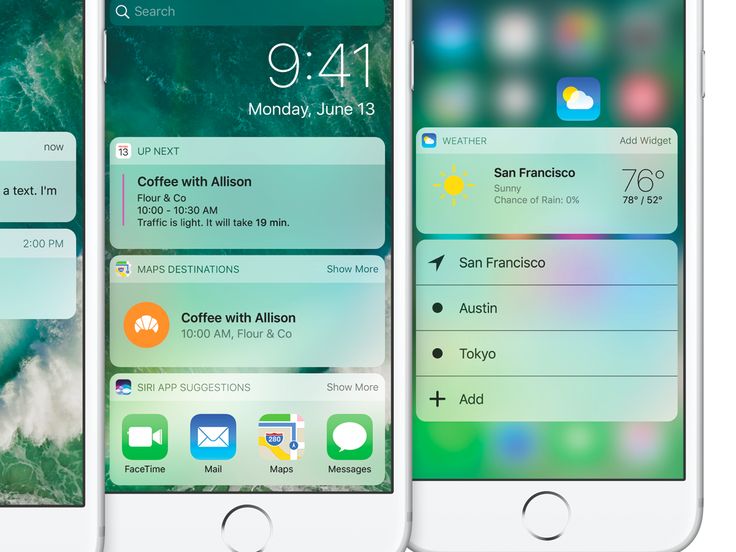
 Нажав кнопку «Обзор» , вы можете просмотреть все фотографии в воспоминании под непрерывно играющую музыку.
Нажав кнопку «Обзор» , вы можете просмотреть все фотографии в воспоминании под непрерывно играющую музыку.